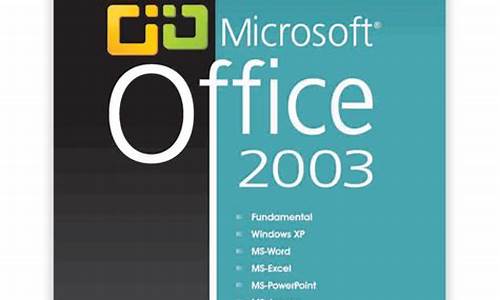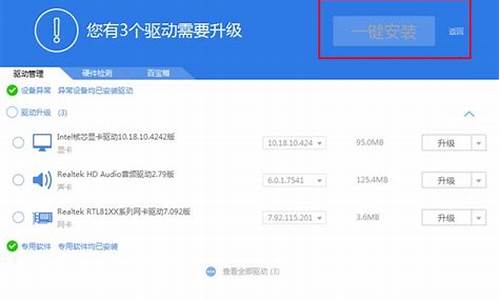在线更新bios工具_万能bios升级工具
1.主板BIOS怎样升级新版本?
2.求华硕主板升级BIOS的程序。
3.怎么升级主板上的BIOS系统?
4.如何升级bios
5.如何在WINPE下更新BIOS

升级华硕主板BIOS的步骤如下:
1、首先从华硕的官方网站上寻找和自己电脑匹配的主板型号,并选择操作系统;
2、其次点选“公共程序”并下载最新的BIOS升级工具软件;
3、然后下载程序并保存到某个盘符下,再下载最新的BIOS程序。点选新日期的“BIOS”并下载;
4、接着下载后安装程序,提示重启时点“是”;
5、重启后,运行软件并点击“更新软件”中的“ASUSUpdate”,接着点选“从文件升级BIOS”;
6、接下来找到路径打开,点“下一步”并在“你想要更新BIOS的标志吗”中选“否”;再点“升级”;
7、最后按照提示,让机子重启,开机按一次F1键即可。
主板BIOS怎样升级新版本?
升级BIOS没有专用的工具,直接进入找到相对应的最新的BIOS驱动程序,下载到电脑上面后安装重启电脑即可更新升级BIOS。
步骤:
1、打开百度首页,输入“华硕”,找到带标志的链接打开;
2、点开后找到服务支持并点开;
3、然后出现如下界面,输入笔记本型号点击搜索;
4、在搜索结果内容内找到相对应的笔记本型号后在点击方框内的“驱动程序和工具软件”;
5、点击上图的方框后出现如下图,根据电脑位数,选择相对应的系统位数;
6、出现该型号笔记本的所有驱动程序,找到“BIOS”点开出现如下图;
7、选择更新日期离现在时间最近的一个驱动,在点击后面的下载,下载好了后直接双击安装重启电脑即可。
求华硕主板升级BIOS的程序。
主板的品牌很多,每个品牌升级BIOS的方式不同,这里介绍下微星主板刷BIOS的方法:
上微星下载最新主板BIOS。
准备一个Fat32格式的U盘。然后把下载的新BIOS解压到U盘根目录。
进入DOS。
进入U盘找到BIOS文件、找到这些文件。
备份原来的BIOS。因为怕新BIOS会出现某些问题,最好备份一下原来的BIOS。
开始刷新BIOS。
重启电脑,看是否刷新成功,通过CPUZ测试,发现BIOS版本已经变成刷新的日期,说明刷新完成。
怎么升级主板上的BIOS系统?
华硕主板BIOS可以通过华硕EZ Flash更新。
下面我们以主板Z170-A详细介绍一下整个步骤:
第一个步骤是下载主板的BIOS!
1. 首先我们怎么看您的主板是否有新的BIOS可下载,然后再下载下来。
2. 打开浏览器,进入华硕://.asus.cn ,在最上面的栏位中,选择服务支持,下拉选项选择服务与支持进入下载页面
3. 在页面中间位置输入主板的型号:比如我们此次测试的Z170-A,点击右边的放大镜进行查找
4. 找到该型号主板之后,可看到以下画面,然后切换到驱动程序与工具软件
5. 这个时候可以看到需要选择系统,不过系统与BIOS版本没有直接关系,可以随便选择,也可根据您的电脑系统进行选择,比如测试的时候我们用的是win7 64bit系统
6. 选好系统之后,就可以看到Z170-A主板所有可以使用的软件以及BIOS信息等,这里我们点开BIOS这一栏位,可以看到目前最新版本的BIOS是1702
7. 点右边下载栏位的箭头图标,就可以进行BIOS的下载了,直至下载完成。
第二个步骤,用EZ Flash来更新主板的BIOSEZ Flash支持外接U盘来更新BIOS,所以请务必准备一个U盘
1. 首先我们先找到刚下载好的1702版本BIOS,一般都是压缩档案,需要您解压缩之后放在U盘的根目录下,文档拷贝完成之后,请将U盘插在Z170-A的主板上
2. 然后我们开机按键盘上的Del或者F2键,进入主板的BIOS。可以看到目前的版本是1602
3. 鉴于有1702版本的BIOS我们试着来演示下怎么更新主板BIOS。
我们一开始按Del进入的是主板BIOS的EZ 模式,首先我们要进入BIOS的进阶模式,需要按F7来进行切换,切换了之后,我们在Main主菜单也可以看到目前这块Z170-A的BIOS是1602版本
4. 利用键盘上的左右方向按键,移动到Tool选单,就可以看到ASUS EZ Flash 3的工具
5. 选中了ASUS EZ Flash 3 Utility按键盘上Enter键进去,可以看到更新的两种模式:
第一种是从Storage来进行更新,也就是从设备上更新,也就是我们这次演示的方式来更新;
另一种方式是从Internet来更新,当然这个时候是需要您连接网络的,务必接上您的网线。
这里需要特别说明,从Internet更新的话对于网络要求非常高,若是中途有中断的话就会导致BIOS读取、下载、更新的失败,且更新BIOS风险性极大,为保证主板顺利更新BIOS,比较建议使用via Storage的方式来更新BIOS,这里的默认方式也是这种,然后选择Next即可
6. 选择好了之后就可以看到更新BIOS的基本画面,这里可以看到您接的U盘,以及里面的全部文件,也可以看到我们一开始放置的Z170-A的1702版BIOS文档
7. 可以使用键盘或者鼠标选中到这个文件Z170-A-ASUS-1702.CAP,按了Enter之后,首先EZ Flash会问您,是否要读取这个文档?Do you want to read this file,选择Yes
8. 这个时候会再次出现风险提示,Do you really want to update BIOS?这里可以显示主板的型号,以及更新的目标BIOS的版本,若是确定要更新的话,选择Yes
9. 选了Yes之后EZ Flash就开始自动进行BIOS的更新了。
10. 直至更新完成之后,会自动重新启动,第一次重启的时候,因为BIOS需要重新读取,所以开机的时候会出现如下需要按F1的画面,请不要担心,这个是正常的画面,需要您按F1进BIOS重新读取一下即可。当然在这画面我们就可以看到BIOS已经就是1702版本了。
11. 我们还是先试着按F1进入主板BIOS中,可以看到BIOS的EZ 模式下显示的就是1702版本的BIOS
12. 这个时候我们只要保存退出就完成了整个BIOS的更新过程了。
注意:以上内容可能不适用于所有同类型/系列的产品,部分画面选项或操作步骤可能会因为软件版本的不同而有差异。如有疑问,请直接联系华硕对应客服了解具体情况。
如何升级bios
强烈建议你不要自己升级主板BIOS !
第一次升级的话你可以花30-40元叫专门搞这行的人帮你,顺便教你一下
升级主板真的很难哦!如果失败的话你就麻烦了,严重的话你的主板就完了
真有把握的话如下:
如何升级主板的BIOS2007-04-14 10:381)下载BIOS升级程序awdflash.exe,最新版为6.6版,可用于芯片组为430TX、440LX、440EX、440BX的主板上,如果您的主板的BIOS为AMI,如微星主板,就需要到微星的主页上找特定的升级程序,千万不可乱用。
2)下载最新的BIOS,先看看主板具体型号,在相应主板的主页上下载相应的BIOS,千万要注意主板的具体型号,如技嘉TX3(430TX)、华硕P2B(440BX)等等。另外,在BIOS中要设置成A盘先启动,准备好一张Dos6.22的启动盘(如果您的Dos不是6.22版,准备相应版本的Dos启动盘),将awdflash.exe拷贝进去。
3)进入“安全DOS模式”,升级不能在Windows下进行,万一遇上设备冲突,主板就可能报废。所以要在DOS模式下升级,不能加载任何驱动程序。在Win95/98环境下,开机后按Shift+F5;Dos6.22环境下,开机直接按F5,跳过config.sys和autoexec.bat 进入Dos提示符。
4)开始进行升级BIOS: 将awdflash.exe和BIOS升级程序(*.bin,技嘉TX3主板最新BIOS程序为5tx3_21.bin,即2.1版)拷贝到驱动盘根目录下(一般为C盘),直接运行awdflash.exe,屏幕显示当前的BIOS信息,如我的技嘉TX3主板BIOS信息为:FOR i430TX-8661-2A59IG0DC Date:05/27/;接着在“File Name to Program:”中敲入要更新的BIOS程序名称,如5tx3_21.bin(技嘉430TX3适用),记住一定要敲对。然后按Enter。 awdflash.exe会检测BIOS的类型,询问您是否要将目前的BIOS备份“File Name to Se:”,一定要备份,名称自选,如mybios.bin。按Enter,此时便开始将旧BIOS备份,并新建BIOS。最后程序会再询问是否确定要写入,选择YES。这时,有一个进度框动态显示更新完毕,退回到C:/>,赶快将老的BIOS :mybios.bin拷贝到事先准备好的Dos启动盘内,那出软盘,按Ctrl+Alt+Del重新开机,更新过程绝对不能被中断,如果能够正常开机,则表示更新成功。我的BIOS更新后显示为i430TX-8661-2A59IG0DC-00 Date:07/20/98。
更新BIOS会修正主板的一些错误,或增加某些新功能。再如我的技嘉TX3主板,现在可以上AMD k6-2 266MHz了,理论上可以支持AMD K6-2 366MHz,可惜主板只支持66MHz外频:-(,现在BX主板升级BIOS后,可以支持Intel的PIII;同样,升级用MVP3、ALi aladdin 5等芯片的Socket7主板的BIOS,可以支持AMD的K6-3,具体情况请查询相应主板的网站。
更新BIOS要非常小心,更新时如果中途断电或写入的BIOS版本有错、不全等等都有可能造成更新失败,系统启动不了。所以从下载BIOS升级程序和下载最新的BIOS,都要非常小心。如果没有经验,请不要轻易尝试!
如果更新有误,请用Dos启动盘启动系统,将老的BIOS重新写入,启动后就可以恢复更新前的BIOS了
如何在WINPE下更新BIOS
怎么更新主板bios呢?最近有不少朋友都在问小编这个问题,更新bios的方法其实很简单,并没有大家所想象中的可能,这里小编就给大家演示一下更新bios的操作流程。
最近有网友向小编询问怎么升级bios的问题呢,关于升级bios的方法小编我之前就给大家讲解过来,但是依然有很多朋友不知道怎么操作。好了,今天小编就再给大家讲讲bios升级的方法。
查看主板型号:
如果你还记得自己主板的型号,可以忽略,否则可以通过cpu-z或者鲁大师来查看型号
bios电脑图解1
电脑电脑图解2
查找主板品牌的:
注:由于我的是平板,并没有提供BIOS固件,这里以华硕为例子
怎么升级bios电脑图解3
服务于支持:
无论哪个品牌,与软件相关的,一定是在服务于支持里面
bios电脑图解4
选择主板:
生产主板的厂家,一般也会有显卡或者其他产品的,在产品分类选择主板就可以了
怎么升级bios电脑图解5
主板系列:
一般主板细分好几个系列,这样是为了让你更快的找到自己的型号
如果不知道自己的主板是什么系列,选择All
怎么升级bios电脑图解6
点击驱动与软件工具,BIOS是属于软件的
bios电脑图解7
一般情况下,下载最上面的BIOS系统就可以了,最上面的是最新版
bios电脑图解8
找一个U盘,一般情况下,要求是fat32格式的文件系统
把下载的固件放到U盘根目录
bios升级电脑图解9
bios电脑图解10
把U盘插到主板,然后开机
按热键,选择从主板shell启动,然后根据提示,进行更新就可以了
注:遇到不懂的步骤,可以通过度娘进行帮助解决
怎么升级bios电脑图解11
以上就是升级bios的操作方法啦~是不是很简单呢~
1、首先登录老毛桃win2003pe,运行phoenix bios刷新工具,如图所示:
2、Swinflash操作主要有两种:备份bios并且使用新的设置刷新bios和只备份bios,选择前者,然后点击“刷新bios”按钮,如图所示:
3、点击刷新bios后,在警告框中点击“确定”,如图所示:
4、接着请等待刷新完成,就成功更新了,如图所示:
声明:本站所有文章资源内容,如无特殊说明或标注,均为采集网络资源。如若本站内容侵犯了原著者的合法权益,可联系本站删除。